小编注:此篇文章来自#原创新人#活动,成功参与活动将获得额外100金币奖励。2020年新人计划正在进行,点击查看活动详情话说哪一个英俊的美男子不想要一个个人是Wiki系统,这个只属于自己的知识系统,主要的乐趣就在于收集知识的时候,这种感觉就想喜欢疯狂的买XBOX的游戏,之后静静的看着它们在硬盘里吃灰,一。一!!
买了铁威马的NAS,却整天纠结于无法远程看视频,有点出息好不好,刷了个3615XS的黑裙,有个大bug让我无法忍受,用了三天又刷回来了原生系统,还差点挂掉我一块10T的氦气盘,安装完系统我把铁威马里所有的套件APP都仔细研究了一遍,还真发现了几个宝藏应用。扯远了。。。。。
嗯。。。这篇是要是讲如何在铁威马里安装dokuwiki。这里使用的机型是F4-221。
1. 打开docker,在注册表里搜索dokuwiki
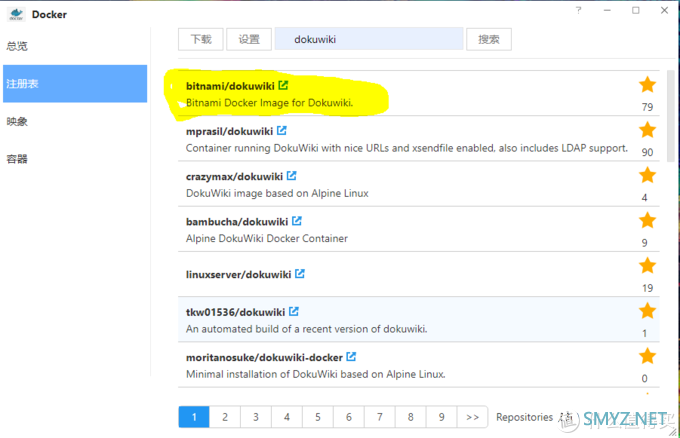
选择第一个,黄的的那个,之后点击现在,大概388M。
2.在硬盘建立一个文件夹
主要用于一会的安装。我放doku在appdate下,便于管理 appdate-web-dokuwiki
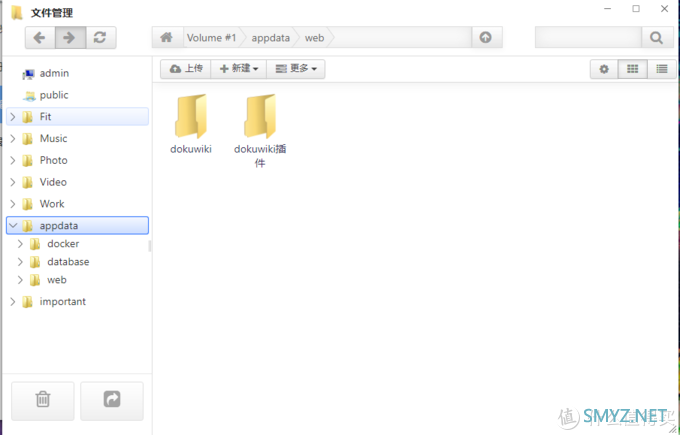
3. 镜像文件下好之后,选中后点启动
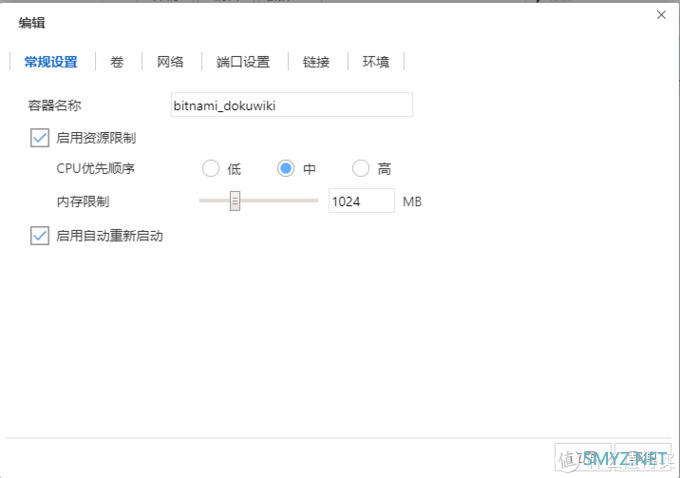
容器名称,可改可不该。启用资源限制:勾选。 启用自动重新启动:一定要勾选,如果你设置看定时开关机,不选的话,要启动还要手动启动。
4. 选择卷中的装载路径
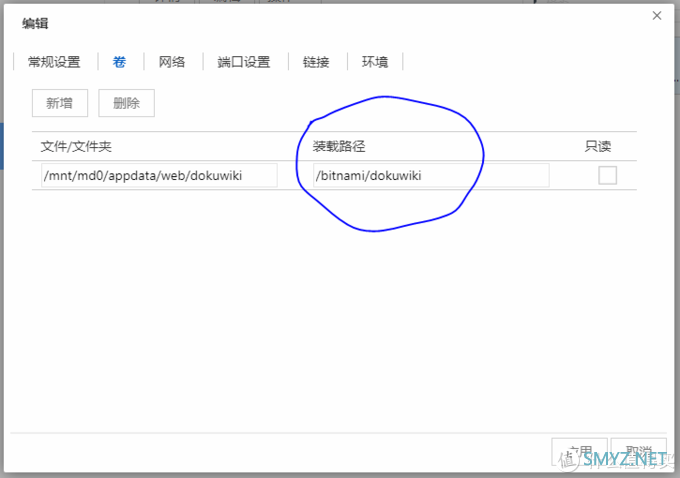
文件夹就先你刚才在本地新建的文件夹。装载路径:不要写错了
5. 设置端口
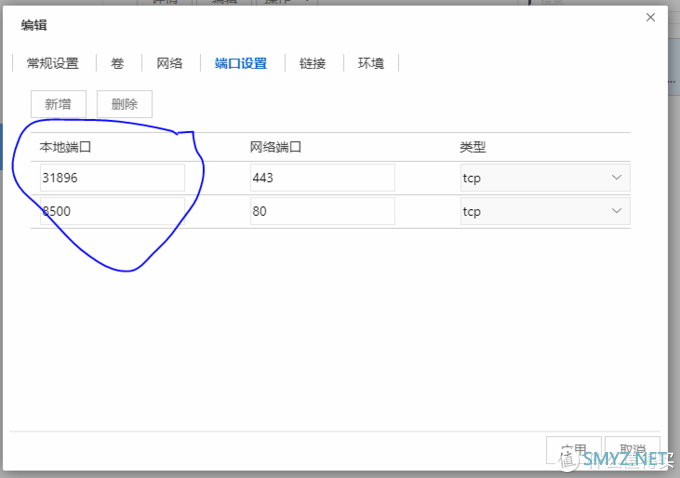
这个本地端口你可以随便设置,也可以按图设置,我们主要用80端口来访问。
6. 环境设置选项
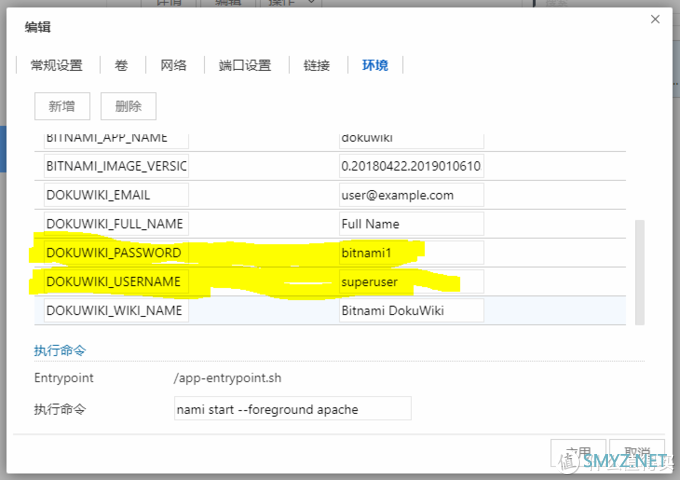
这里没有什么可以改动的,画黄的是帐号和密码,这个你可以更改,也可以记住,这个安装完之后没有配置界面,直接输入帐号和密码就可以登录了 。我选择的默认的。
所有设置完成后点击应用即可。
7.启动
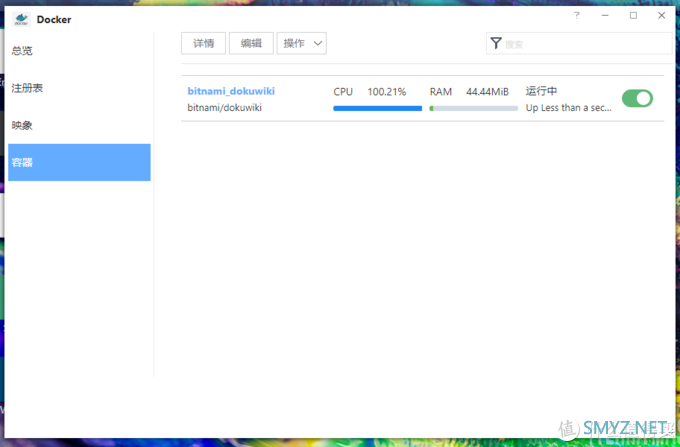
点击容器看是否正常启动,最开始启动的时候会显示CPU使用超高,几秒内就会显示正常了,如果正常启动了就可以输入地址访问了
http://XXXXXXX:8500
输入帐号:superuser 密码:bitnami1 登录后选择更新个人资料就可以了。
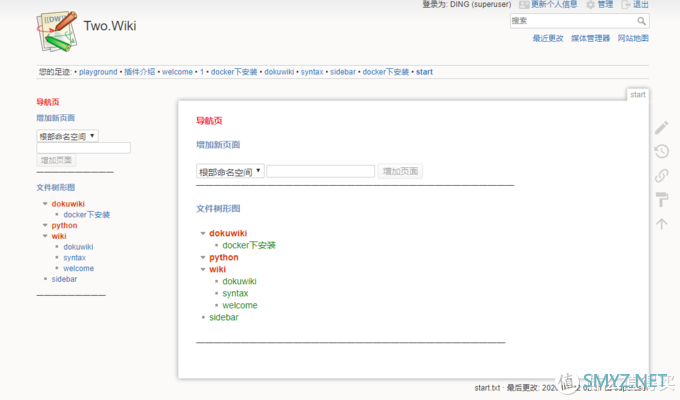
总结:
以上就是安装的全过程,安装结束后可以自己搜索一下侧变栏和新建页面查件的使用,祝各位都你能成为一个有知识的美男子。
未经授权,请勿转载。
未经授权,不得转载












 加载中,请稍侯......
加载中,请稍侯......
网友评论